电脑屏幕熄灭的时间怎么设置 电脑屏幕息屏时间从哪里设置
更新时间:2024-03-08 09:24:32作者:runxin
很多用户在日常操作电脑的时候,也时常会遇到屏幕自动进入黑屏的情况,其实这就是电脑中默认设置的自动息屏功能,而我们也可以通过键盘和鼠标来唤醒息屏中的电脑,同时也可以对屏幕息屏时间进行调整,那么电脑屏幕息屏时间从哪里设置呢?这里小编就来教大家电脑屏幕熄灭的时间怎么设置,一起来了解下吧。
具体方法如下:
1、点击桌面Windows图标,再点击设置图标,选择【系统】。
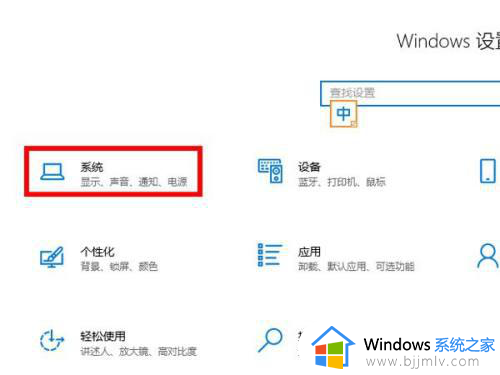
2、点击【电源和睡眠】,找到睡眠并设置时间即可。
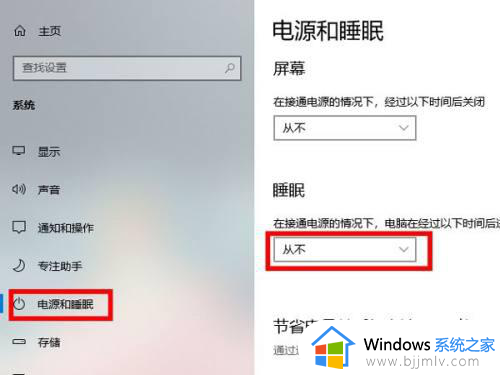
3、windows11设置电脑屏幕休眠时间:点击桌面Windows图标,再点击设置图标。选择【系统】,点击【电源与电池】,点击【屏幕和睡眠】,设置【使用电池供电后,设备将置于睡眠状态】和【接通电源后,将设备置于睡眠状态】的时间即可。
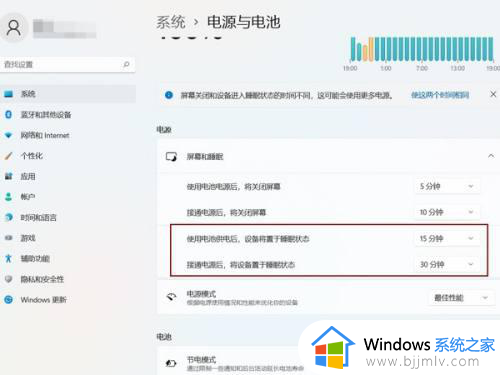
4、苹果电脑设置电脑屏幕休眠时间:在电脑桌面点击设置按钮进入系统偏好设置,点击节能图标,在电池选项下,将白色三角形按钮拖动到想要设置的息屏时间处即可。
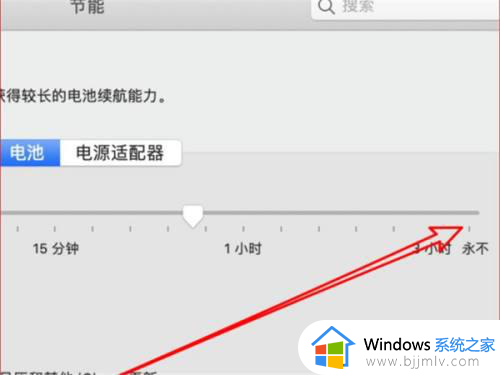
以上就是小编告诉大家的电脑屏幕熄灭的时间怎么设置完整步骤了,如果有不了解的用户就可以按照小编的方法来进行操作了,相信是可以帮助到一些新用户的。
电脑屏幕熄灭的时间怎么设置 电脑屏幕息屏时间从哪里设置相关教程
- 电脑灭屏幕时间怎么设置?电脑熄屏时间在哪儿设置
- 台式电脑怎么设置屏幕熄灭时间 台式电脑的熄屏时间如何设置
- 笔记本电脑怎么设置屏幕熄灭时间 笔记本电脑怎么设置屏幕休眠时间
- windows屏幕锁定时间怎么设置 windows电脑设置屏幕锁定时间方法
- 电脑屏幕休眠时间怎么调 设置电脑屏幕休眠时间的步骤
- windows设置息屏时间方法 windows怎么设置熄屏时间
- 怎么设置电脑屏幕锁屏时间长短?在哪设置电脑屏幕锁屏时间长短
- windows息屏时间设置方法 windows如何设置电脑息屏时间
- 电脑自动锁屏时间在哪里设置 台式电脑设置屏幕锁屏时间方法
- windows屏幕锁定时间怎么设置 windows设置屏幕锁屏时间方法
- 惠普新电脑只有c盘没有d盘怎么办 惠普电脑只有一个C盘,如何分D盘
- 惠普电脑无法启动windows怎么办?惠普电脑无法启动系统如何 处理
- host在哪个文件夹里面 电脑hosts文件夹位置介绍
- word目录怎么生成 word目录自动生成步骤
- 惠普键盘win键怎么解锁 惠普键盘win键锁了按什么解锁
- 火绒驱动版本不匹配重启没用怎么办 火绒驱动版本不匹配重启依旧不匹配如何处理
电脑教程推荐
win10系统推荐